回答(1)
山海鲸可视化软件可以通过为指标卡组件添加JavaScript脚本文件实现指标卡组件数据递增效果。
示例代码:如下所示
// 二次开发API参考 https://www.shanhaibi.com/docs/v1/tx9rigt2ff6e0m1h/
export class SampleExtension {
/*
* 定义属性
* 如果只想在类内部使用属性变量,不需要将属性变量展示在自定义设置项中,
* 可以把它设置成 Private 属性,JavaScript 用"#"代表 Private 属性
* 定义的属性可以使用中文名称
*/
// #label = "label";
/**
* 定义设置项,支持的类型有布尔、字符串、数字、下拉选择框、数据字段、颜色、
*/
// debug1 = true; //定义一个开关
// debug2 = ""; //定义一个可输入字符串的输入框(不支持换行)
// debug3 = 123; //定义一个可输入数字的输入框
// debug4 = Select.default("A", {
// selectChoices: [
// { label: "选项A", value: "A" },
// { label: "选项B", value: "B" },
// { label: "选项C", value: "C" },
// ],
// }); //定义一个下拉框选项
// debug5 = Field.default(); //定义数据字段, 用于在 '数据-二次开发数据' 中生成字段设置项,以绑定数据
// debug6 = Color.default(); //定义颜色设置项
// debug7 = Vector.default([0, 0], {
// generics: [
// {key: 'x', type: 'int'},
// {key: 'y', type: 'int'},
// ],
// unit: 'px',
// columns: 2,
// }); //定义多维输入框
// debug8 = Palette.default(["#FFFFFF", "#000000"]); //定义多颜色设置项
// debug9 = Paragraph.default('段落内容', { rows: 2 }); //定义段落输入框(支持换行)
// debug10 = Font.default({
// //定义默认值
// family: '', size: 12, color: '#fff',
// bold: false, italic: false, underline: false,
// }, {
// //定义支持的设置项,不支持会灰掉不能设置
// bold: true, italic: true, underline: false,
// }); //定义字体类型
// debug11 = Decimal.default(0, {
// type: 'int', min: -180, max: 180, step: 1,
// unit: '度', showInput: false, inputWidth: 50
// }); //定义高级数字类型,可支持滑块、单位等
// debug12 = File.default('', { format: "image|video|.pdf|model|.mp3" }); //定义文件类型,可以选择文件
// debug13 = Folder.default(); //定义文件夹类型,可选择文件夹
// debug14 = Element.empty(); //定义组件选择器,可选择其他组件(单选)
// debug15 = ElementArray.empty(); //定义组件选择器,选择其他组件(多选)
/**
* 生命周期函数 当前初始化完成时回调
* 事件监听通常在这里添加
* 注意:由于这是其他组件可能还未加载,其他组件的引用在这里可能还是空
*/
async init() {
/**
* 读数据示例
*/
// //异步读取debug5字段中设置的数据
// const debug5Data = await this.debug5.readDataAsync({dataFormat: "row"});
// //读取设置项"axis-value"中设置的数据,读到数据时在callback中处理
// //通过设置callbackOnDataChanged为true,让数据变化时也回调callback
// const data = this.element.readData("axis-value", (data)=>{
// console.log("data", data);
// // process data here
// }, {dataFormat: "column", callbackOnDataChanged: true});
// //异步读取设置项"axis-x"和"axis-y"中设置的数据
// const data2 = await this.element.readDataAsync([["axis-x"], ["axis-y"]], {dataFormat: "object"});
/**
* 事件监听示例
*/
// //监听组件数据变化
// this.element.addEventListener("data-changed", (ev)=>{
// // your code here
// });
// //获取组件位置
// const position = this.element.getOption("position");
// //监听组件位置变化(注意:只有调用过 getOption 的设置项,才会进入option-changed监听)
// this.element.addEventListener("option-changed", (ev)=>{
// const paths = ev.paths;
// // your code here
// });
// //监听鼠标点击事件
// this.element.addEventListener("click", (ev)=>{
// // your code here
// });
// //监听鼠标移入事件
// this.element.addEventListener("mouseenter", (ev)=>{
// // your code here
// });
// //监听鼠标移出事件
// this.element.addEventListener("mouseleave", (ev)=>{
// // your code here
// });
// //监听postMessage事件
// this.element.addEventListener("message", (ev)=>{
// const { data, origin, source } = ev;
// // your code here
// });
}
/**
* 生命周期函数 当前组件所在子看板中所有组件初始化完成时回调
* 其他组件的引用在这里都可以访问了
*/
ready() {
this.#currentTime = Date.now();
}
/**
* 生命周期函数 ready后每帧调用,未启用时不会调用
* 不要在这里放耗时的操作,否则会很卡
*/
#currentTime = null;
update() {
if(this.#currentTime && Date.now() - this.#currentTime >5000){
this.#currentTime = Date.now();
this.changeValue();
}
}
#currentValue = 0;
changeValue() {
this.element.setOption(
["placeholder"],
this.#currentValue
);
this.#currentValue += 100;
if(this.#currentValue > 2000){
this.#currentValue = 0;
}
}
/**
* 生命周期函数 组件销毁时调用,一般在此处清空监听事件
*/
destroy() {
}
}脚本启用后效果如下图所示:
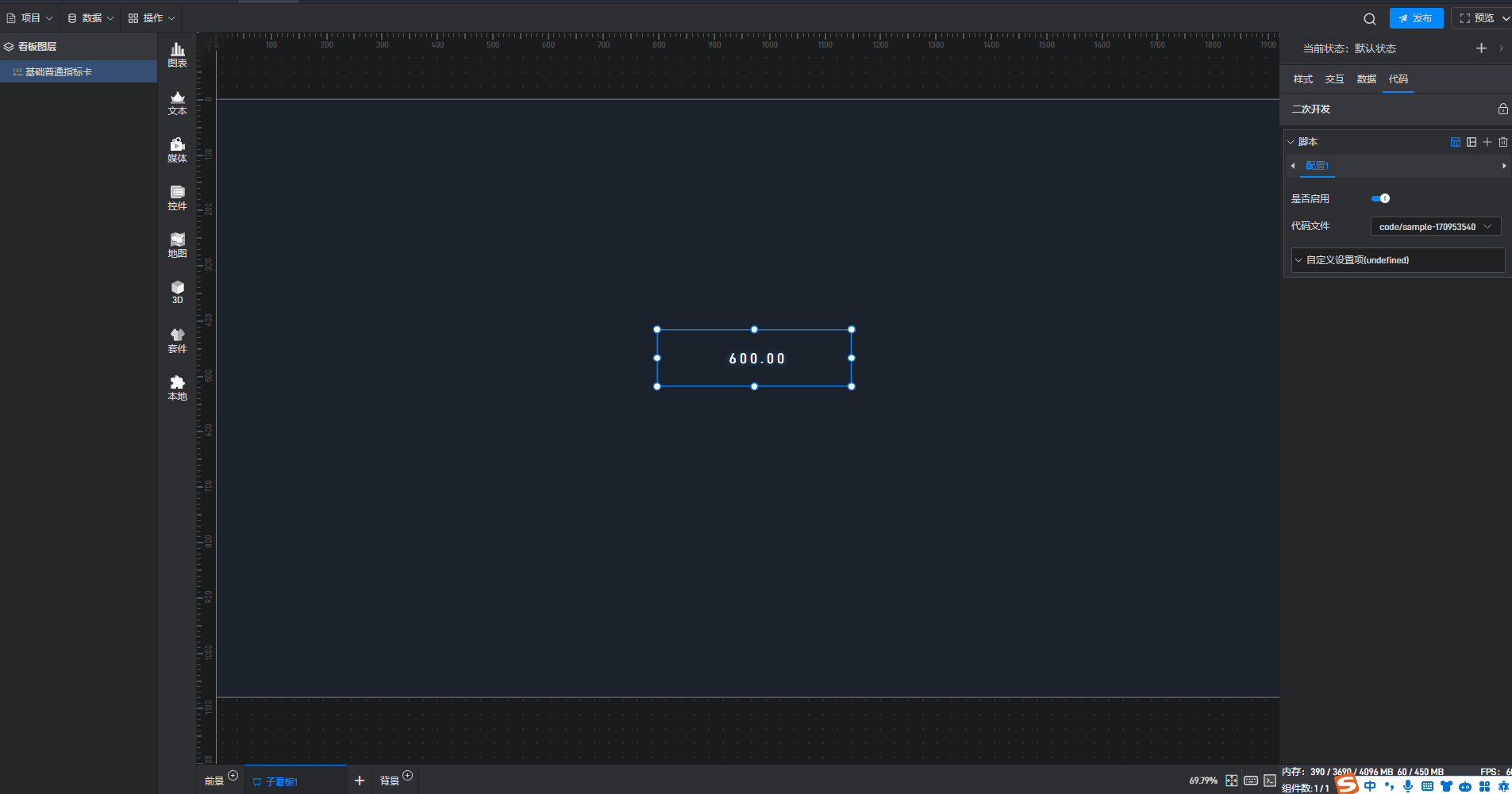
【温馨提示】详细二次开发教程请参考:二次开发入口
更多数字孪生可视化干货内容等你发现

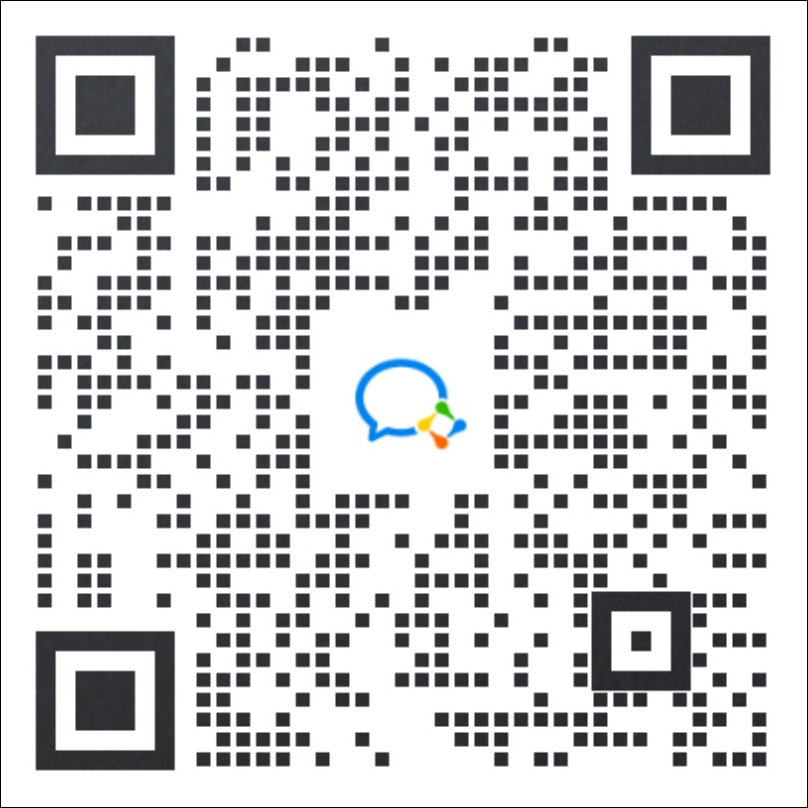
了解更多内容